 Замена картриджей
Замена картриджей
 Юстировка картриджей
Юстировка картриджей
 Улучшение качества печати
Улучшение качества печати
 Заказ принадлежностей
Заказ принадлежностей
Замена картриджей
Примечание: Для получения дополнительной информации см. раздел Заказ принадлежностей.
Извлечение использованного картриджа
Примечание: Убедитесь, что многофункциональное устройство включено.
- Поднимите блок сканера.
- Установите опору сканера между выступами, чтобы устройство оставалось в открытом положении.
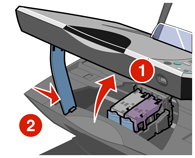
Если многофункциональное устройство не занято, держатель картриджа переместится в установочное положение.
- Нажмите на рычаг картриджа, чтобы поднять его крышку.
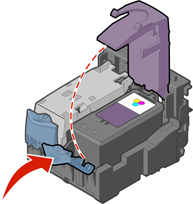
- Извлеките старый картридж. Положите его в герметичный контейнер или утилизируйте.
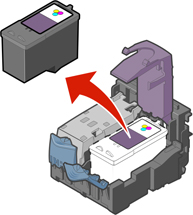
Примечание: В случае извлечения обоих картриджей повторите действия 3 и 4 для второго картриджа.
Установка картриджей
- При установке новых картриджей удалите наклейку и прозрачную ленту с нижней и задней сторон картриджей.
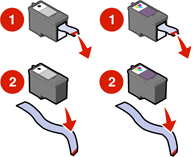
Внимание! Не прикасайтесь к золотым поверхностям на картриджах.
- Нажмите на рычаги картриджа, чтобы поднять крышки, если они еще не открыты.
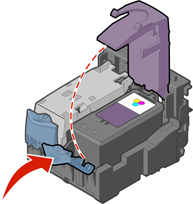
- Вставьте черный или фотокартридж в левый держатель. Вставьте цветной картридж в правый держатель.
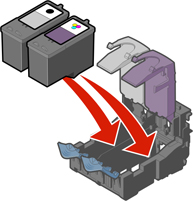
- Закройте крышки до щелчка.
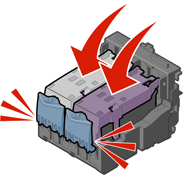
- Поднимите блок сканера и сложите опору сканера, одновременно опуская блок сканера, пока он не будет полностью закрыт.
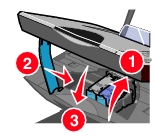
Примечание: Чтобы запустить новое задание сканирования, печати, копирования или факса, необходимо закрыть блок сканера.
Юстировка картриджей
После установки картриджей на многофункциональном устройстве появляется запрос на их юстировку.
- Загрузите обычную бумагу. Для получения дополнительной информации см. раздел Загрузка бумаги.
- Установите картриджи и закройте блок сканера. Для получения дополнительных сведений см. раздел Установка картриджей.
- На дисплее панели управления появится сообщение страницы юстировки. Нажмите кнопку со стрелкой
 , чтобы распечатать страницу юстировки.
, чтобы распечатать страницу юстировки.
- Многофункциональное устройство распечатает страницу юстировки.
Во время печати на панели управления отображается сообщение Печать страницы юстировки.
По завершении печати отобразится сообщение Автоматическая юстировка завершена..
Картриджи отъюстированы для обеспечения оптимального качества печати.
Назначение юстировки картриджей
Юстировка картриджей может потребоваться, если:
- aaaaСимволы пропечатаны не полностью, неровные или не выровнены по левому краю.
- Прямые вертикальные линии распечатываются неровными.
Чтобы выполнить юстировку картриджей:
- Загрузите обычную бумагу. Для получения дополнительной информации см. раздел Загрузка бумаги.
- Откройте Центр помощи Lexmark. Для получения дополнительных сведений см. раздел Использование Центра помощи Lexmark.
- На вкладке "Обслуживание" выберите Юстировать для устранения размытых кромок.
- Выберите Печать, чтобы распечатать страницу юстировки и выполнить автоматическую юстировку картриджей.
Улучшение качества печати
Если качество печати документа неудовлетворительное:
- Используйте соответствующую бумагу для документа: например, для печати с использованием фотокартриджа используйте фотобумагу.
- Используйте плотную бумагу, ярко-белую или с покрытием.
Выберите более высокое качество печати.
- Выберите в меню программы Файл
 Печать.
Печать.
- В диалоговом окне Печать нажмите кнопку Свойства или Параметры.
- В разделе "Качество/Скорость" выберите более высокое значение качества.
- Распечатайте документ еще раз.
Вставьте картриджи на место.
Если качество печати документа остается неудовлетворительным:
- Извлеките картриджи. Для получения дополнительной информации см. раздел Извлечение использованного картриджа.
- Вставьте картриджи на место. Для получения дополнительных сведений см. раздел Установка картриджей.
Если качество не улучшилось, перейдите к разделу Прочистка сопел картриджей.
Прочистка сопел картриджей
Для прочистки сопел картриджей используйте Центр многофункциональных устройств Lexmark 3300 Series.
- Загрузка бумаги. Для получения дополнительной информации см. раздел Загрузка бумаги.
- Нажмите кнопку Пуск
 Программы
Программы  Lexmark 3300 Series
Lexmark 3300 Series  Центр помощи Lexmark.
Центр помощи Lexmark.
- Выберите вкладку Обслуживание.
- Выберите Прочистить для устранения горизонтальных полос.
- Выберите Печать.
Распечатается страница, во время печати которой чернила пропускаются под давлением через засоренные сопла.
- Распечатайте документ еще раз, чтобы убедиться, что качество печати улучшилось.
Если качество печати неудовлетворительное, перейдите к разделу Протирка сопел и контактов картриджей.
Протирка сопел и контактов картриджей
- Извлеките картриджи. См. раздел Извлечение использованного картриджа.
- Смочите в воде чистую ткань без ворса.
- Аккуратно прижмите ткань к соплам примерно на три секунды, а затем протрите в указанном направлении.
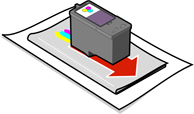
- Аккуратно прижмите другой участок ткани к контактам примерно на три секунды, а затем протрите в указанном направлении.

- Повторите действия с 3 по 4, используя другой чистый участок ткани.
- Дайте соплам и контактам полностью просохнуть.
- Вставьте картриджи на место.
- Распечатайте документ еще раз.
Если качество печати не улучшилось, повторите действия раздела Протирка сопел и контактов картриджей еще два раза.
Если качество печати все еще неудовлетворительное, замените картриджи. Для получения дополнительной информации см. раздел Заказ принадлежностей.
Хранение картриджей
Чтобы обеспечить максимальный срок службы картриджа и оптимальную работу многофункционального устройства:
- Храните новые картриджи в упаковке до тех пор, пока не решите их установить.
- Извлекайте картридж из многофункционального устройства только в случае его замены или чистки и храните его в герметичном контейнере.
- Когда картридж не используется, храните его в специальном устройстве для хранения картриджей.
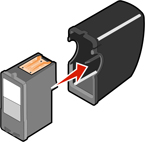
Гарантия Lexmark на многофункциональное устройство не предусматривает ремонт и устранение неисправностей, вызванных использованием повторно заправленных картриджей. Lexmark не рекомендует использовать повторно заправленные картриджи. Заправка картриджей может влиять на качество печати и вызвать повреждение многофункционального устройства. Чтобы получить наилучшие результаты, используйте расходные материалы Lexmark.
Выполнение печати с одним картриджем
На многофункциональном устройстве можно выполнять печать, даже если установлен только один картридж.
Варианты работы с одним картриджем
При использовании одного картриджа:
- Если установлен только цветной картридж, сообщение Отсутствует картридж отображаться не будет.
- Если используется только цветной картридж, параметр "Монохромная печать цветных изображений" будет отображаться серым цветом.
- Если установлен только цветной картридж и выполняется печать монохромной копии, на экране компьютера отобразится следующее сообщение. Выполняется монохромное копирование, когда установлен только цветной картридж. Наилучшее качество монохромных копий достигается при использовании черного картриджа.
Если установлен только цветной картридж и монохромное копирование (кнопка  ) выполняется в автономном режиме, это сообщение не появится. Причина этого заключается в том, что печать монохромных копий с помощью цветного картриджа является неэкономной.
) выполняется в автономном режиме, это сообщение не появится. Причина этого заключается в том, что печать монохромных копий с помощью цветного картриджа является неэкономной.
Чистка стекла сканера
- Смочите в воде чистую ткань без ворса.
- Осторожно протрите стекло сканера.
Примечание: Убедитесь, что все чернила или корректурная жидкость на документе полностью высохли, перед тем как положить его на стекло сканера.
Заказ принадлежностей
Чтобы заказать принадлежности и расходные материалы для многофункционального устройства или найти ближайшего продавца, посетите веб-узел Lexmark www.lexmark.com.
В многофункциональном устройстве Lexmark 3300 Series используются картриджи со следующими номерами.
|
Левый держатель:
Черный или фотокартридж
|
Правый держатель:
Цветной картридж
|
- 31 (Фото)
- 32 (Черный)
- 34 (Черный)
|
- 33 (Цветной)
- 35 (Цветной)
|
Номер кабеля USB по каталогу - 12A2405.
Переработка продуктов Lexmark
Чтобы вернуть продукты Lexmark на переработку:
- Посетите веб-узел Lexmark: www.lexmark.com/recycle
- Следуйте указаниям на экране компьютера.
 Замена картриджей
Замена картриджей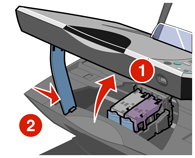
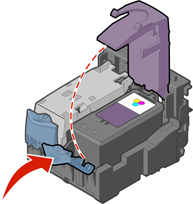
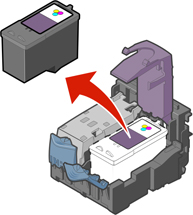
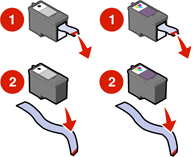
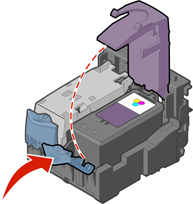
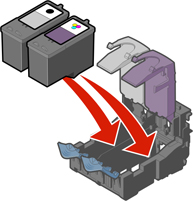
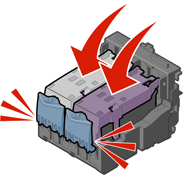
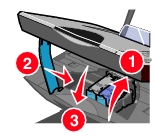
 Печать.
Печать.
 Программы
Программы  Lexmark 3300 Series
Lexmark 3300 Series  Центр помощи Lexmark.
Центр помощи Lexmark.
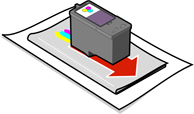

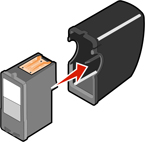
![]() ) выполняется в автономном режиме, это сообщение не появится. Причина этого заключается в том, что печать монохромных копий с помощью цветного картриджа является неэкономной.
) выполняется в автономном режиме, это сообщение не появится. Причина этого заключается в том, что печать монохромных копий с помощью цветного картриджа является неэкономной.